Kapitel 22 Netzwerkdrucker einrichten
Das Thema »Drucken im Netzwerk« würde ein eigenes Buch füllen. In diesem Kapitel habe ich nur einige Erfahrungen und Tipps gesammelt, die ich in der täglichen Praxis zusammengetragen habe.
Im Verzeichnis H:\DVD2006\Windows Server\Netzwerkdrucker der Buch-DVD finden Sie aber eine reichhaltige Sammlung von Artikeln und Anleitungen zum Thema Netzwerkdrucker und zum speziellen Thema »Drucken auf Terminalservern«. Übrigens können fast alle Aussagen in diesem Kapitel und den Dokumenten der Buch-DVD auch auf Netzwerkplotter übertragen werden.
22.1 Remote-Anschlussmonitore
 
Auf dem Server können und sollten Sie alle Netzwerkdrucker installieren und dort verwalten. Wenn ein Netzwerkdrucker über eine Netzwerkkarte und das Protokoll TCP/IP angesprochen werden kann, so ist es zwar möglich, diesen Drucker direkt vom Client aus anzusprechen. Insbesondere in größeren Netzwerken mit vielen Netzdruckern und vielen Clients wird die Verwaltung der Netzdrucker aber völlig unübersichtlich, wenn alle Clients ganz nach Belieben die Netzwerkdrucker direkt mit Aufträgen beschicken.
Wenn Sie den Server als Druckserver für die Netzdrucker und Plotter einrichten und freigeben, bekommen Sie wieder die Kontrolle über die Vorgänge. Die Clients verbinden sich dann mit den Druckerfreigaben des Servers und spoolen ihre Druckaufträge in die zentralen Druckwarteschlangen des Servers ein. Dort werden die Druckaufträge nacheinander abgearbeitet, ohne dass es zu Rivalitäten kommt. Über die Vergabe von Berechtigungen und über zentrale Skripte zur Zuweisung der Netzwerkdrucker des Servers an die Clients kann der Administrator detailliert festlegen, wer auf welchen Netzdrucker drucken darf, wer dort eigene oder fremde Druckaufträge anhalten, löschen oder deren Priorität verändern darf.
Netzwerkdrucker werden normalerweise über Remote-Anschlussmonitore mit dem Server verbunden. Der Anschlussmonitor SPM ist dabei der Standard-TCP/IP-Portmonitor und bietet universelle Möglichkeiten für die Verbindung mit Druckern und Plottern über das Protokoll TCP/IP. Er bietet auch eine LPT-Unterstützung und sollte nach Möglichkeit dem LPT vorgezogen werden.
Der Anschlussmonitor LPR kann über eine LPR-Clientfunktionalität Druckdaten zu LPD-Servern (UNIX) versenden. Der Anschlussmonitor HPMON benutzt anstelle von TCP/IP das Protokoll DLC und wird oft von HP-Drucksystemen genutzt. Zum Anschluss von Appletalk-Druckern über das Appletalk-Protokoll wird der Anschlussmonitor SFMMON verwendet. NetWare-Druckwarteschlangen werden hingegen über den Anschlussmonitor NWMON und das NWlink-Protokoll angesteuert.
22.1.1 Drucksystem über Standard-TCP/IP-Portmonitor ansteuern
 
Im Fenster Drucker und Faxgeräte starten Sie den Druckerinstallations-Assistenten. Sie aktivieren die erste Option Lokaler Drucker und achten darauf, dass die Option Plug & Play-Drucker... nicht aktiviert ist.
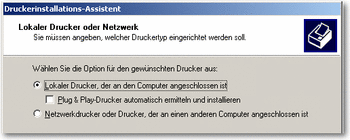
Hier klicken, um das Bild zu Vergrößern
TCP/IP-Netzwerkdrucker werden also als »lokal« angesehen. Im nächsten Dialogfenster wählen Sie als Anschlusstyp Standard TCP/IP-Port.
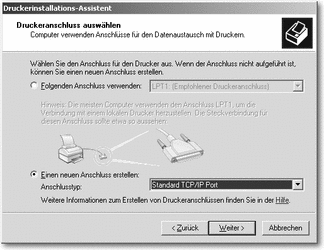
Hier klicken, um das Bild zu Vergrößern
Im Folgefenster Port hinzufügen geben Sie die IP-Adresse des Druckers an. Das Feld Portname wird daraufhin automatisch mit IP_<eingegebene Ip-Adresse> ausgefüllt. Dieser Portname kann bei Bedarf überschrieben werden. Ist der Netzwerkdrucker unter der angegebenen IP-Adresse erreichbar, so versucht der Assistent nun, mit dem Drucker Kontakt aufzunehmen. Deshalb ist es so wichtig, dass Sie vor dem Installationsversuch den Drucker eingeschaltet und bereits korrekt eingerichtet haben. Kann der Drucker erkannt werden, so müssen Sie lediglich die Meldung des Assistenten bestätigen und einen Druckertreiber zuweisen. Falls Windows Server keine geeigneten Treiber bereithält, können Sie eine Quelle für den Druckertyp angeben (CD-Laufwerk oder vom Internet heruntergeladene, neueste Druckertreiber).
Konnte kein Drucker erkannt werden, obwohl er z.B. über den Befehl Ping erreichbar ist, so wählen Sie im erscheinenden Dialogfenster entweder unter Standard einen passenden Port aus oder definieren die Einstellungen selbst. Hier können Sie übrigens neben einem Standard-TCP/IP-Port mit eigenen Einstellungen auch eine LPR-Druckverbindung einrichten.
22.1.2 Drucker über LPR-Anschlussmonitor ansteuern
 
Wollen Sie anstelle des Standard-TCP/IP-Portmonitors einen Drucker über den LPR- Anschlussmonitor anschließen, dann gehen Sie wie folgt vor:
Die LPR-Clientkomponente ist standardmäßig nicht installiert. Um sie nachträglich einzurichten, öffnen Sie in der Systemsteuerung Software und klicken dort auf Windows-Komponenten hinzufügen/entfernen. In der Kategorie Weitere Datei- und Druckdienste für das Netzwerk klicken Sie auf die Schaltfläche Details und aktivieren die Option Druckdienste für Unix.
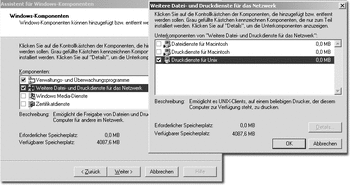
Hier klicken, um das Bild zu Vergrößern
Öffnen Sie das Fenster Drucker und Faxgeräte und starten Sie den Druckerinstallations-Assistenten. Aktivieren Sie hier die erste Option Lokaler Drucker... und achten Sie wieder darauf, dass das Kontrollkästchen Plug & Play-Drucker... nicht aktiviert ist. Wählen Sie danach als Anschlusstyp LPR Port.
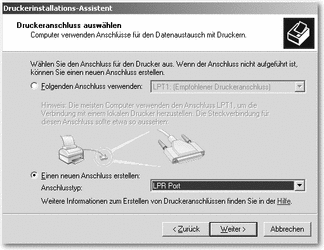
Hier klicken, um das Bild zu Vergrößern
Im nächsten Fenster LPR-kompatiblen Drucker hinzufügen geben Sie die IP-Adresse oder den Namen des LPD-Druckservers sowie den Namen der Warteschlange ein. Der Standard-Wartschlangenname ist bei vielen Systemen lp. Er kann aber anders gewählt sein. Wichtig ist die korrekte Groß- und Kleinschreibung. Sobald Sie das Fenster schließen, erfolgt eine Überprüfung, ob es diesen LPR-Port gibt. Wird eine Fehlermeldung ausgegeben, so können Sie die Fehlermeldung ignorieren, wenn Sie wissen, dass das Drucksystem nur vorübergehend nicht erreicht werden kann.
|



